Једноставни протокол за независна рачунарска окружења или СПИЦЕ је протокол који се користи за приступ и управљање удаљеним радним површинама виртуелних машина. Заснован је на моделу клијент-сервер, где је сервер (СПИЦЕ сервер) инсталиран на рачунару домаћину и покреће гостујући ВМ којем треба приступити путем Интернета. ВМ за госте се даљински контролише клијентским системом који покреће Спице клијента.
КЕМУ, машински емулатор и виртуелизатор отвореног кода, користи СПИЦЕ сервер за пружање могућности удаљене радне површине. КЕМУ извршава код госта директно на централном процесору хоста. Ово побољшава перформансе КЕМУ сам користи КВМ (Кернел-басед Виртуал Мацхине), линук кернел модул, за извођење хардверске виртуелизације.
Карактеристике СПИЦЕ-а
- Спице подржава пренос и руковање 2Д графичким командама.
- Хардверско убрзање путем ГПУ-а и ЦПУ-а клијента.
- Користи ОпенГЛ за стримовање видео записа, пружајући углађеније корисничко искуство
- Како би задржао важне аспекте предмета који се преноси, Спице користи компресију без губитака за слике.
- У случају видео компресије, Спице користи видео компресију са губитком за некритична подручја видео записа. Ово штеди много пропусног опсега и побољшава перформансе Спице-а.
- Подржава два начина рада миша: сервер и клијент
- Подржава бешавну ВМ миграцију између сервера повезаних са клијентом.
Главне компоненте модела Спице су Спице Сервер, Спице Цлиент и Спице Протоцол.
СПИЦЕ сервер ради унутар КЕМУ емулатора. Користи пакет либспице-сервер1 и друге зависности за комуникацију са удаљеним клијентом. Такође управља аутентификацијом клијентских веза.
Клијент Спице је услужни програм који ради на страни клијента. Клијент се повезује са удаљеном ВМ радном површином госта преко Спице клијента. У овом водичу користићемо алатку за даљински прегледник за приступ гостујућем ВМ-у. Даљински прегледник добро инсталирајте из пакета вирт-виевер.
Спице протокол је стандардни протокол за изградњу комуникационе путање између клијента и серверске стране.
Резиме окружења
Пре него што почнемо да градимо ствари, неопходно је разумети цео сценарио. Прва ствар је да радимо са хост машином, гостујућом виртуелном машином и клијентском машином. Машина домаћин покреће КЕМУ емулатор на којем ћемо покренути гостујући ВМ. Клијентска машина ће се користити за повезивање са виртуелном машином за госте. Клијентски систем може бити сам систем домаћина због једноставности, али у нашем случају то је други рачунар који покреће Убунту 20.04.
Укупни сажетак:
- Наша машина за хостовање (Спице Сервер) је Дебиан 10 (Бустер), која покреће Кему емулатор. ИП: 192.168.1.7
- ВМ за госте је Убунту 18.04, покренут унутар Кему емулатора изнад Хост Мацхине.
- Клијентска машина је Убунту 20.04 и андроид мобител који покреће софтвер за клијенте зачина назван „аСПИЦЕ: Сецуре Спице Цлиент“.
Предуслови:
- Дебиан 10 (Бустер) инсталирао је главну машину.
- У ХОСТ-у омогућена виртуелизација хардвера.
- Основно знање о виртуелизацији у линук оперативном систему.
Напомене: Ово је дуг процес у којем више машина ради на различитим системима, зато будите опрезни и извршавајте команде само на правој машини.
Кораци које треба извршити на хост машини и.е. Дебиан 10 (Бустер)
Корак 1. Унесите следећу наредбу за извршавање наредби са привилегијама супер корисника:
$ судо суКорак 2. Ажурирајте спремишта и пакете на рачунару хоста и.е. Дебиан 10 (Бустер) пре него што на њега инсталирате Спице Сервер:
# апт упдате && апт упграде -и3. корак. Инсталирајте следеће зависности и пакете потребне за покретање Спице сервера:
# апт инсталл -и кему-квм либвирт-даемон-систем бридге-утилс вирт-манагер гир1.2-спицецлиентгтк-3.04. корак. Сада морамо да покренемо гостујући ВМ (Убунту 18.04) унутар менаџера виртуелних машина. Следите следеће кораке:
# вирт-менаџерОво ће отворити Виртуал Мацхине Манагер на главној машини и.е. наш Дебиан 10 (Бустер).
а) У менију Управљач виртуелним машинама изаберите Датотека-> Нова виртуелна машина.
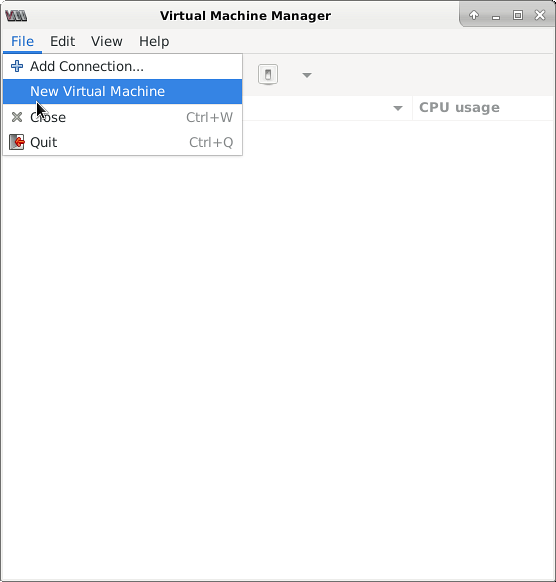
б) Изаберите извор инсталације као локални медиј и кликните на дугме „Проследи“.
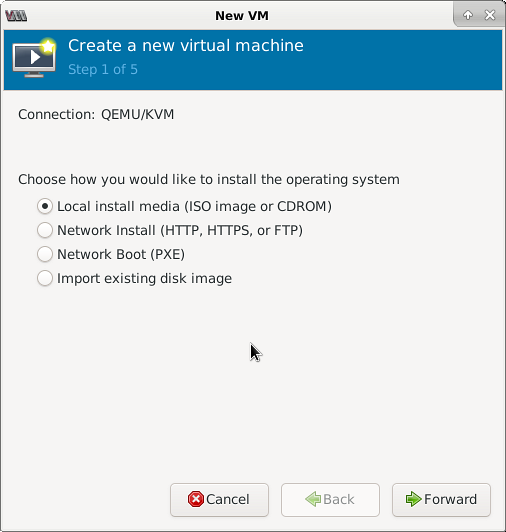
Сада потражите .исо слика ОС-а за инсталирање као гостујући ВМ. Као што је раније поменуто, бирамо Убунту 18.04 као наш гост ВМ:
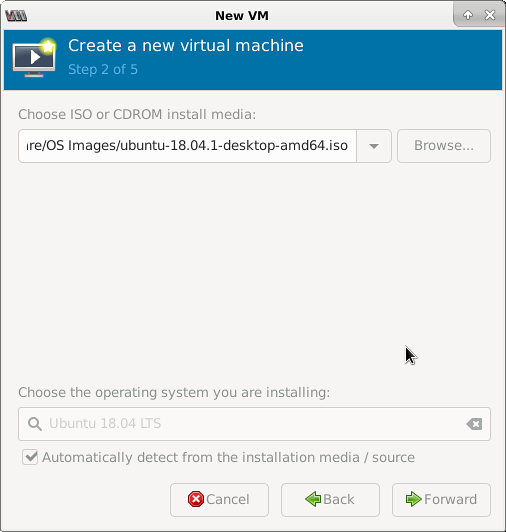
ц) У следећем прозору одаберите величину РАМ-а и број ЦПУ-а:
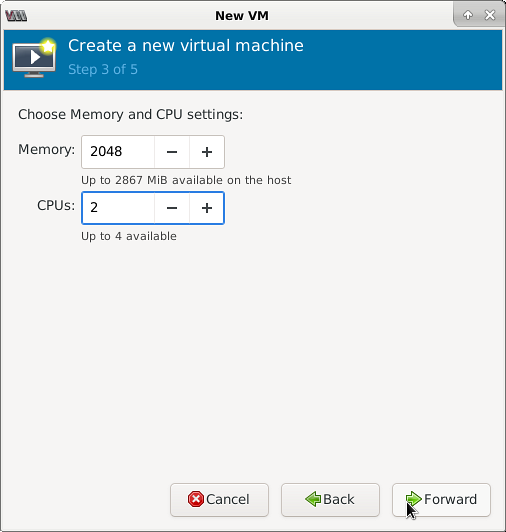
д) Сада направите складиште за вашу виртуелну машину:
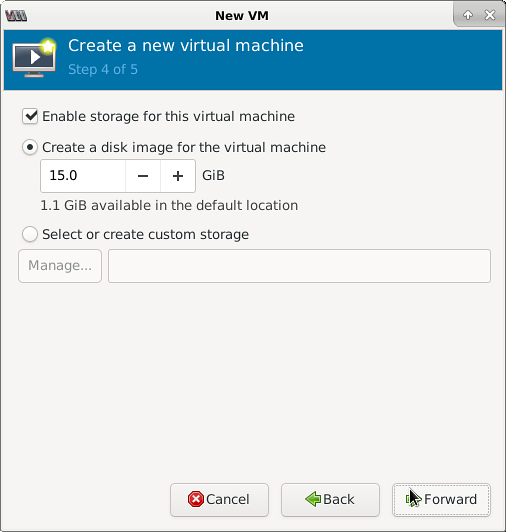
е) Следећи прозор ће вам показати детаље ваше машине. Избор мреже сачувајте на НАТ уређају.
ф) Активирајте виртуелну мрежу када се то затражи.
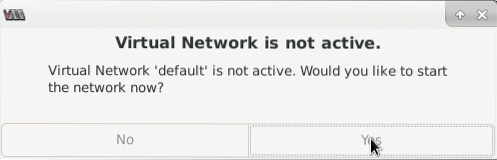
Сада наставите са нормалним поступком инсталирања изабраног гостујућег ОС-а.
Корак 5. Након инсталирања гостујућег ОС-а, идите на Виртуал Мацхине Манагер и изаберите Виртуал Мацхине Детаилс као што је приказано испод:
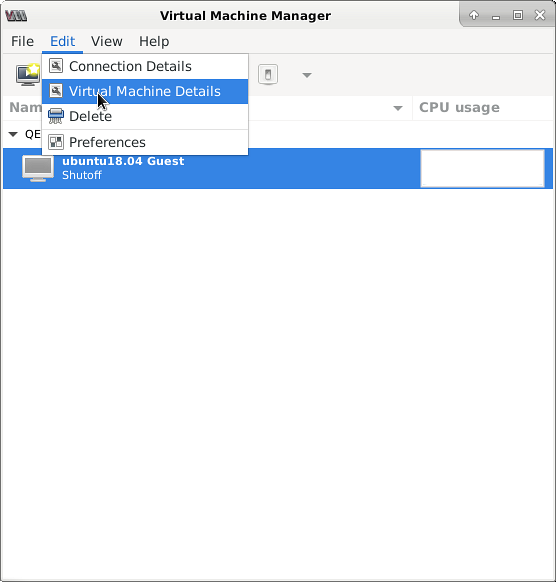
Отвориће се нови прозор са детаљима одабраног ВМ-а за госте (Убунту 18.04).
Одавде можете да промените име и другу конфигурацију ВМ-а за госте, попут РАМ-а, броја ЦПУ-а итд.
Корак 6. Сада идите на опцију „Дисплаи Спице“ и у оквиру „Аддресс“ изаберите опцију „Алл интерфаце“. То ће нам помоћи да прегледамо гостујућу ВМ мрежу на свим ЛАН уређајима на којима је покренут услужни програм за зачине зачина.
Кликните на „Примени“ да бисте сачували промене.
Напомена: Морате поново покренути гостујући ОС да бисте применили одређене промене.
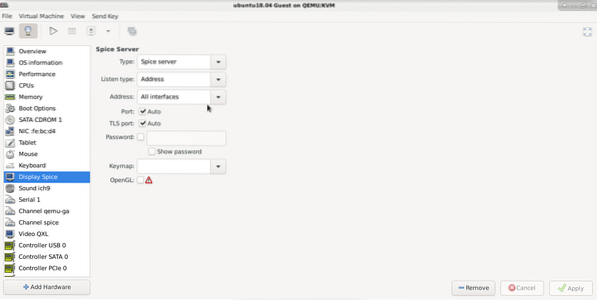
г) Сада покрените виртуелну машину из главног прозора програма Виртуал Мацхине Манагер, као што је приказано доле:
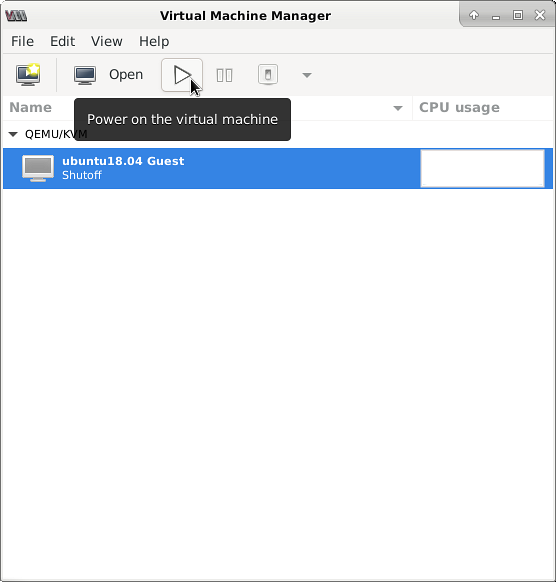
Сада ово завршава нашу конфигурацију рачунара за инсталирање Спице сервера. Такође смо покренули гостујући ВМ унутар Кему емулатора инсталираног на рачунару домаћина.
Кораци које треба извршити на клијентској машини (Убунту 20.04)
Клијентска машина захтева инсталиран зачински клијент за преглед ВМ-а гостију. Следите следеће кораке на клијентској ВМ (Убунту 20.04).
Корак 1. Ажурирајте спремишта и пакете на клијентском систему:
$ судо апт упдате && судо апт надоградња -иКорак 2. Сада инсталирајте следеће потребне пакете за покретање клијента зачина:
$ судо апт инсталл вирт-виевер -и3. корак. Сада да бисте отворили удаљени приказивач, покрените следећу команду. Алат за даљински прегледник инсталиран је из пакета вирт-виевер.
$ судо даљински прегледачОтвориће се нови мали прозор као што је приказано доле. Унесите ИП адресу рачунара домаћина и порт зачина зачина.
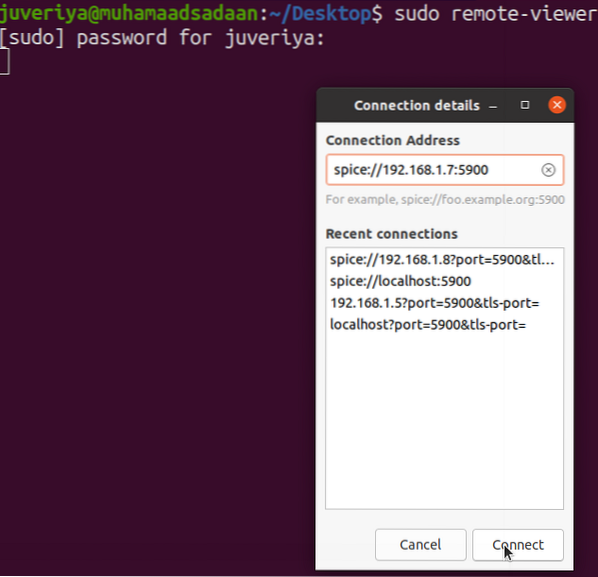
Ако сте исправно пратили овај корак, требало би да видите екран гостујуће ВМ (Убунту 18.04) на клијентској ВМ (Убунту 20.04) као овде:
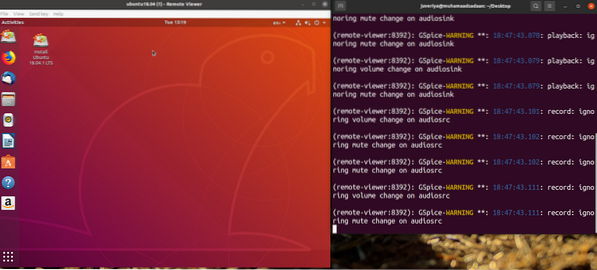
Клијент зачина за мобилни уређај (Андроид)
Такође можемо да користимо клијент зачина на андроид уређају за гледање гостујућег ВМ-а. Само следите кораке у наставку:
1. Идите у плаи сторе и преузмите апликацију „аСПИЦЕ: Сецуре Спице Цлиент“.
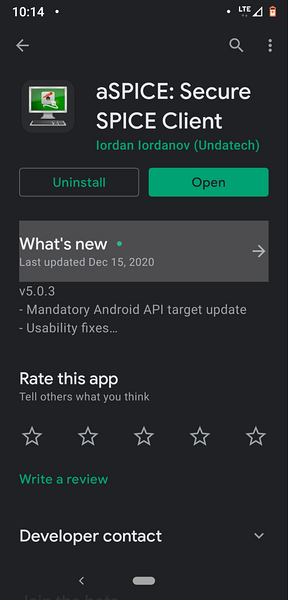
2. Сада отворите апликацију и кликните икону рачунара у горњем десном углу да бисте додали везу.
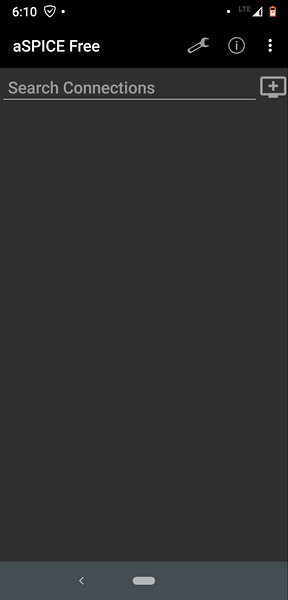
3. Унесите ИП адресу главног рачунара Дебиан 10 (Бустер) на којем се покреће ВМ за госте. Сачувајте конфигурацију.
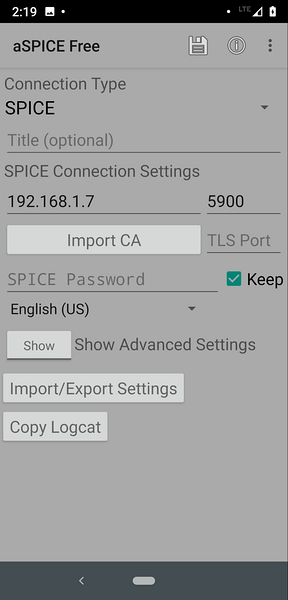
4. На главном прозору ће се појавити икона која приказује ВМ за госте. Сада кликните на ову икону да бисте потакнули гост вм као што је приказано доле:
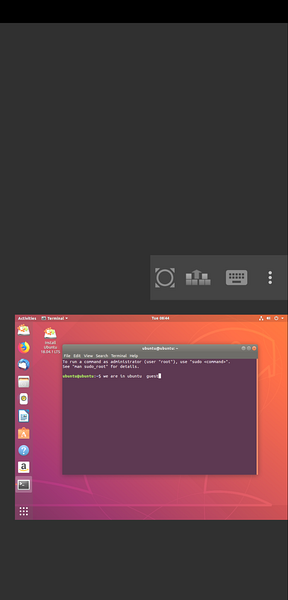
Овим је завршен наш данашњи водич за инсталирање сервера зачина на Дебиан 10 (Бустер). Надам се да сте уживали у водичу. Молимо вас да не заборавите да овај водич поделите са другима.
 Phenquestions
Phenquestions


